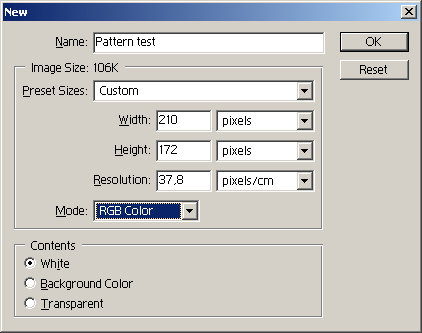Узорные плитки программы Illustrator в программе Photoshop
- Откройте в программе Photoshop файл программы Illustrator, который вы только что сохранили. Если вы будете использовать узорную плитку с другими файлами программы Photoshop, открывайте файл в таком же режиме, в котором действуют и те файлы. Если в узоре есть полосы или рисунки в клетку под углом 90°, отмените выделение опции Anti-aliased (Сглаживание).
Если вы не уверены в режиме или в разрешении вашего файла, то перед тем, как открыть узорную плитку, используйте File Browser (Браузер файлов) в программе Photoshop, чтобы найти соответствующую информацию.
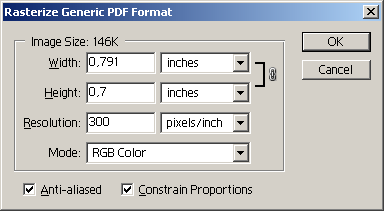
- Выберите команду Edit › Define Pattern (Редактировать › Определить узор). Присвойте узору имя файла с расширением .ai и щелкните на ОК.
Теперь узор доступен для использования в любое время, когда на дисплее будет отображаться Pattern Picker (Подборщик узора).
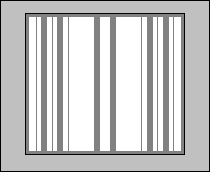
- Выберите команду File › Save As (Файл › Сохранить как) и сохраните плитку под именем файла с расширением .psd. Закройте файл. Создайте новый пробный файл, который должен быть достаточно большим для того, чтобы в нем могло содержаться множество узорных плиток.
Если вы открываете новый файл в режиме ином, чем файл узорной плитки, программа Photoshop преобразует его.